Excel中如何利用COUNTIF函数统计个数
来源:网络收集 点击: 时间:2024-04-09【导读】:
我们在使用Excel制作表格时,常会需要统计指定数据的个数,如不及格的人数、90分以上的人数,人工统计容易出错且耗费时间。今天,小编就来教大家如何利用COUNTIF函数统计个数。品牌型号:联想联想威6系统版本:win1020H2软件版本:Microsoft Excel2010方法/步骤1/10分步阅读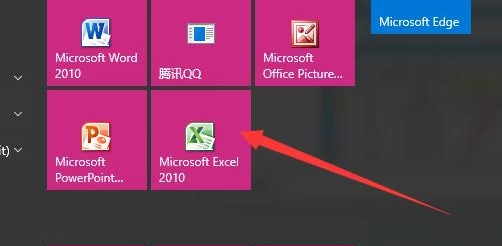 2/10
2/10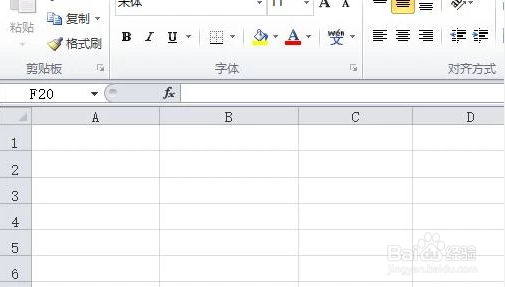 3/10
3/10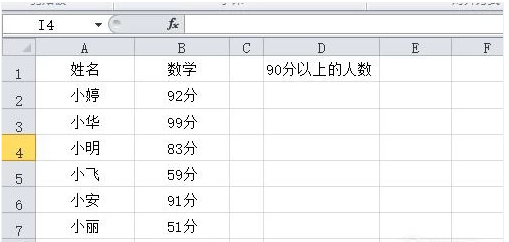 4/10
4/10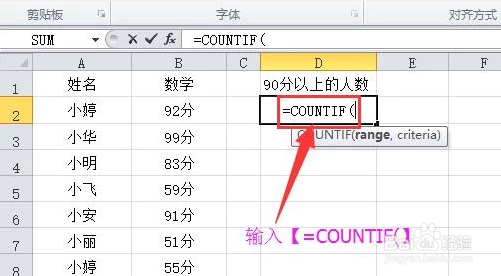 5/10
5/10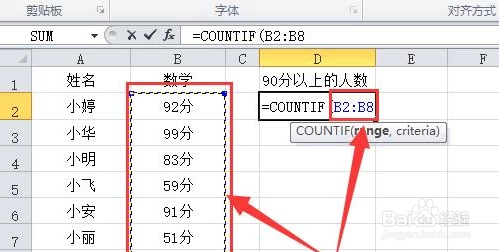 6/10
6/10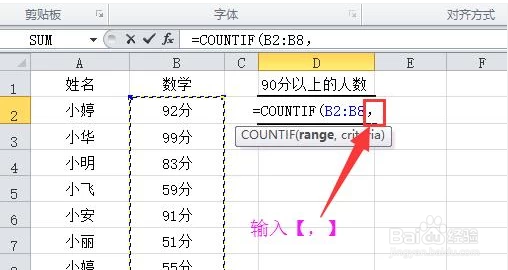 7/10
7/10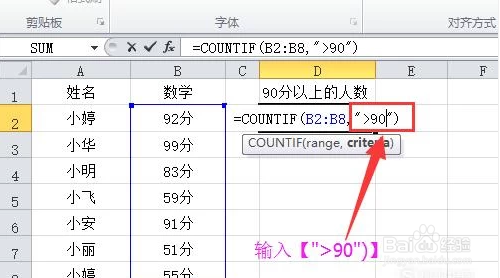 8/10
8/10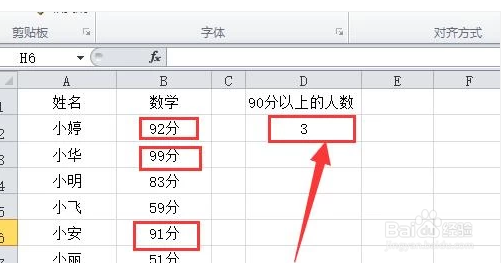 9/10
9/10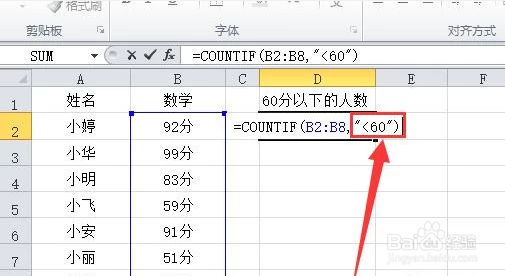 10/10
10/10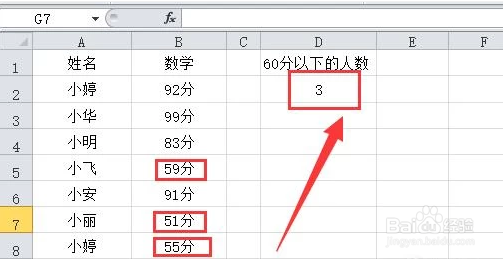 注意事项
注意事项
首先,打开电脑,找到Excel2010
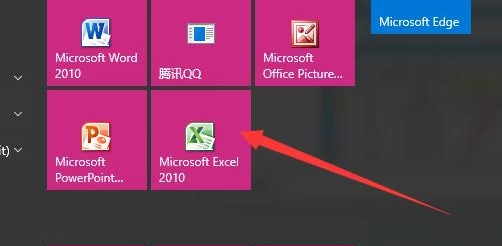 2/10
2/10鼠标左键双击图标,打开软件,其界面如图所示
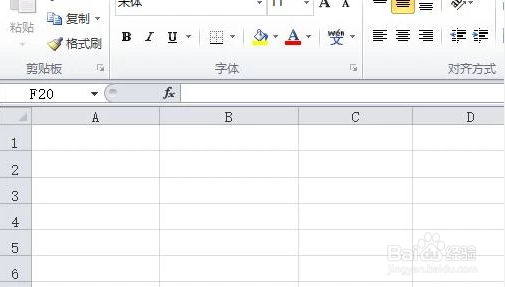 3/10
3/10输入需要处理的表格
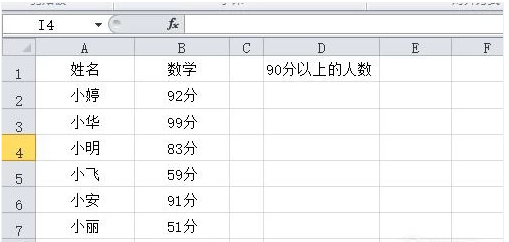 4/10
4/10在“90分以上的人数”下面的单元格中输入【=COUNTIF(】
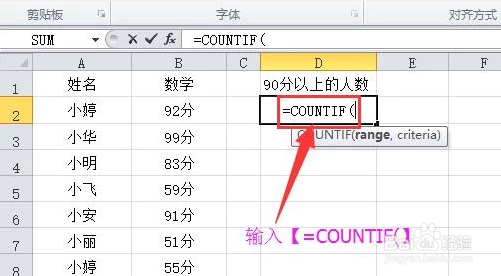 5/10
5/10按住鼠标左键,拖动鼠标,选中所有分数,这时右边会弹出“B2:B8”
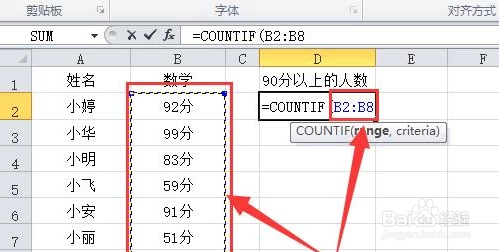 6/10
6/10在“B2:B8”后面输入一个逗号【,】
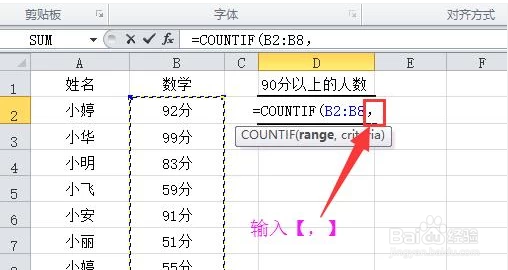 7/10
7/10在逗号后面输入【quot;gt;90quot;)】,即表示统计90分以上的人数
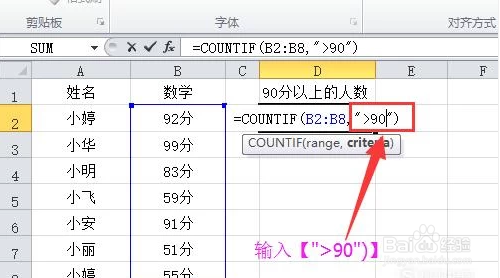 8/10
8/10按enter键确定公式,如图,90分以上的人数就统计出来了
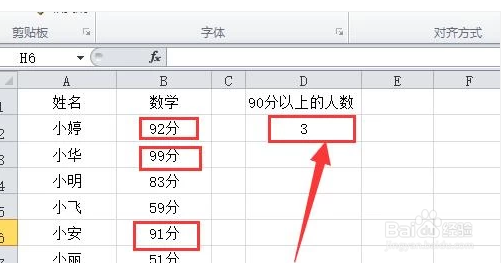 9/10
9/10如果统计其他数字段的个数,只要将公式中的“gt;90”,改成你想要的即可,其他步骤不变。小编这里改成了“lt;60”
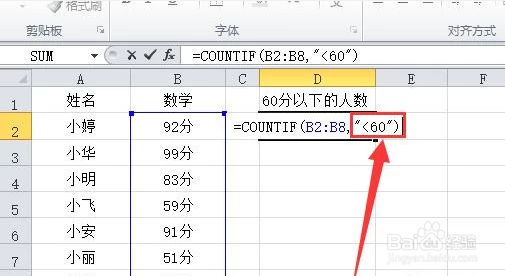 10/10
10/10按enter键确定公式,如图,60分以下的人数就统计出来了
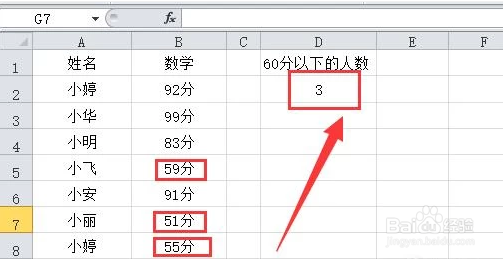 注意事项
注意事项个人经验,如果对您有所帮助,请帮忙点赞
EXCEL版权声明:
1、本文系转载,版权归原作者所有,旨在传递信息,不代表看本站的观点和立场。
2、本站仅提供信息发布平台,不承担相关法律责任。
3、若侵犯您的版权或隐私,请联系本站管理员删除。
4、文章链接:http://www.1haoku.cn/art_479080.html
上一篇:怎么在微信中添加交通卡
下一篇:百家号如何发布更清晰的图片?
 订阅
订阅